
19 de junio de 2014
Aviso + Tutoriales~
3 message(s) / comment ?★☆

 Más aburrida que un caracol :P
Más aburrida que un caracol :P
 Husmeando por ahí u.u
Husmeando por ahí u.u
 Ulzzang!
Ulzzang!
 El click del mouse
El click del mouse
 Fotos de Google+
Fotos de Google+
Hi^^ Hoy tenía que hacer 2 cositas muy pero muy importantes. Una era un aviso...
@"Princesa grumosa": 1. Si vas a dejar tu mensaje en el tag hazlo cumpliendo las normas, que están indicadas arriba de la cbox. Osea, que no puedes insultar bajo ninguna circunstancia. 2. Tampoco me insultes a mí, porque yo no voy a un blog y me pongo a insultar al administrador/a. 3. Me dices "que horrible blog" y otra cosa (que no pienso repetir) con el mismo significado. Bueno, ¿pues sabes qué? Si piensas que "mi blog es horrible", no me visites, porque prefiero perder una visita (con isultos y maltratos) que que me digan cosas como éstas, insultos hacia mi, hacia mi blog y si hubiera sido con un visitante/seguidor, estaría pésimo, igualmente. Si me van a visitar para insultarm y a criticarme a mí o a mi blog, mejor no me visiten. Se que uso plantilla blogskin, pero, díganme la verdad, ¿les parece razón para decirme las cosas que me dijo esta tal "princesa grumosa"? ¿Eh? Creo que está TOTALMENTE fuera de lugar. Próxima vez que sucede algo similar o como esto, voy a tomar medidas.
Cambiando de tema, como les dije, voy a enseñarles a hacer icons/avatars para que utilicen. ¿Alguna vez se preguntaron porque atraen tanto los icons que quieren poner todos en una misma entrada y solo necesitan uno? Bueno, es porque tienen la luz tentadora. ¿A qué me refiero *o*? La "luz tentadora", es esa luz que tiene todo icon, o a veces es un efecto, pero siempre, siempre enamora, o no? xD Si, ya se medio estúpido, pero es verdad. A veces el efecto es leve y no se nota, pero eso enamora más aún, que sea un efecto suave, sino te hace muy puuufff a la vista  Bueno, vayamos al tutorial de una vez y dejémonos de cosas sin importancia ;)
Bueno, vayamos al tutorial de una vez y dejémonos de cosas sin importancia ;)
 Tutorial: Crea tu icon/avatar.
Tutorial: Crea tu icon/avatar.
- Bueno, el primer paso es ir a nuestro Photoscape y abrir la imagen que queramos usar, yo por ejemplo usé una de Miku Madoka, porque es muy tierna, seleccionamos la herramienta recortar y seleccionamos el área que queremos recortar (yo estoy haciendo un avatar de tamaño 200 x 200) y fíjate el tamaño que le estás dando a la imagen:
Ahora en la pestaña "tools" seleccionamos la opción manchas y hacemos como 3, cada una en una esquina de la imagen.
Para terminar, vamos a la pestaña inicio, y seleccionamos la opción brillo y color y lo debes dejar como en la imagen:
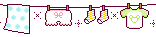
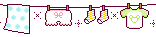
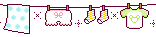
Etiquetas: #Avisos, #Graphics, #Resources, #Tutoriales
About me
 ❝If I told you what I was would you turn your back an me? And if I seem dangerous would you be scared?❞ // Monster - Imagine Dragons
m
❝If I told you what I was would you turn your back an me? And if I seem dangerous would you be scared?❞ // Monster - Imagine Dragons
m i n i
b i o ☼
→ Satan - Jo ✨
→ Fem ♀
→ 23/10 - Scorpian ♏
→ Anime trash

Name : Josefina

Location : Argentina

Sexuality : idk, i'm doubting about it lmao

Fandom: anime, imagine dragons
✔ L o v e = dibujar, instagram, escribir, anime, fotografía, los buzos, mi waifu, mis husbandos, tumblr, abrazar, dormir, Japón, diseño, imagine dragons, el volley, piano, graffiti, Yuki Kajiura, música, Hiroyuki Sawano, HQ!!
✖ H a t e = matemática, la homofobia, la cumbia, mentiras, la arena, vanidad, estar indispuesta, femicidio.
Tengo crushes con personajes de anime lmao -
T u m b l r = Fujoshi Trash | yama-00 ;
W a t t p a d = @Colorful-Trash
I n s t a g r a m = @jooose_x
Site

✦ Name: (actual)「D r a g o n」
✦ URL: https://satankeepsyoualive.bs.com.ar/
✦ Genre: literary, personal, graphics ;
✦ Created: February 5th 2014 ;
✦ Status: active
✦ Goal: 100 followers
(impossible, i know it, just let me dream ¬¬)
Sitio dedicado a las anécdotas, historias y gráficos (o cualquier estupidez más) de su autora. No se permite la re-distribución de ningún gráfico ni historia.

19 de junio de 2014
Aviso + Tutoriales~

 Más aburrida que un caracol :P
Más aburrida que un caracol :P
 Husmeando por ahí u.u
Husmeando por ahí u.u
 Ulzzang!
Ulzzang!
 El click del mouse
El click del mouse
 Fotos de Google+
Fotos de Google+
Hi^^ Hoy tenía que hacer 2 cositas muy pero muy importantes. Una era un aviso...
@"Princesa grumosa": 1. Si vas a dejar tu mensaje en el tag hazlo cumpliendo las normas, que están indicadas arriba de la cbox. Osea, que no puedes insultar bajo ninguna circunstancia. 2. Tampoco me insultes a mí, porque yo no voy a un blog y me pongo a insultar al administrador/a. 3. Me dices "que horrible blog" y otra cosa (que no pienso repetir) con el mismo significado. Bueno, ¿pues sabes qué? Si piensas que "mi blog es horrible", no me visites, porque prefiero perder una visita (con isultos y maltratos) que que me digan cosas como éstas, insultos hacia mi, hacia mi blog y si hubiera sido con un visitante/seguidor, estaría pésimo, igualmente. Si me van a visitar para insultarm y a criticarme a mí o a mi blog, mejor no me visiten. Se que uso plantilla blogskin, pero, díganme la verdad, ¿les parece razón para decirme las cosas que me dijo esta tal "princesa grumosa"? ¿Eh? Creo que está TOTALMENTE fuera de lugar. Próxima vez que sucede algo similar o como esto, voy a tomar medidas.
Cambiando de tema, como les dije, voy a enseñarles a hacer icons/avatars para que utilicen. ¿Alguna vez se preguntaron porque atraen tanto los icons que quieren poner todos en una misma entrada y solo necesitan uno? Bueno, es porque tienen la luz tentadora. ¿A qué me refiero *o*? La "luz tentadora", es esa luz que tiene todo icon, o a veces es un efecto, pero siempre, siempre enamora, o no? xD Si, ya se medio estúpido, pero es verdad. A veces el efecto es leve y no se nota, pero eso enamora más aún, que sea un efecto suave, sino te hace muy puuufff a la vista  Bueno, vayamos al tutorial de una vez y dejémonos de cosas sin importancia ;)
Bueno, vayamos al tutorial de una vez y dejémonos de cosas sin importancia ;)
 Tutorial: Crea tu icon/avatar.
Tutorial: Crea tu icon/avatar.
- Bueno, el primer paso es ir a nuestro Photoscape y abrir la imagen que queramos usar, yo por ejemplo usé una de Miku Madoka, porque es muy tierna, seleccionamos la herramienta recortar y seleccionamos el área que queremos recortar (yo estoy haciendo un avatar de tamaño 200 x 200) y fíjate el tamaño que le estás dando a la imagen:
Ahora en la pestaña "tools" seleccionamos la opción manchas y hacemos como 3, cada una en una esquina de la imagen.
Para terminar, vamos a la pestaña inicio, y seleccionamos la opción brillo y color y lo debes dejar como en la imagen:
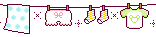
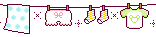
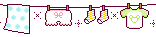
Etiquetas: #Avisos, #Graphics, #Resources, #Tutoriales


 Bueno, vayamos al tutorial de una vez y dejémonos de cosas sin importancia ;)
Bueno, vayamos al tutorial de una vez y dejémonos de cosas sin importancia ;) Bueno, vayamos al tutorial de una vez y dejémonos de cosas sin importancia ;)
Bueno, vayamos al tutorial de una vez y dejémonos de cosas sin importancia ;) Tutorial: Crea tu icon/avatar.
Tutorial: Crea tu icon/avatar.
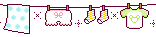
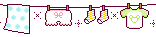
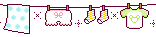



 pon una url de una imagen
pon una url de una imagen . Fácil nop?
. Fácil nop?





















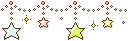
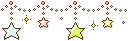
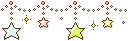
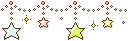
 Bueno, nos vemos mis pastelitos
Bueno, nos vemos mis pastelitos







